The Sims 3 to gra komputerowa symulująca życie, wydana w 2009 roku przez Electronic Arts i stworzona przez oddział Redwood Shores firmy Maxis. Jest to kontynuacja The Sims 2, ponieważ jest częścią serii The Sims. Został opublikowany w systemie Microsoft Windows, Mac OS i smartfonach 2 czerwca 2009 r.
Mimo że jest to fajna gra, niektórzy wciąż szukają jak odinstalować dodatki do gry Sims 3 na komputerze Mac.
Niektórzy narzekają, że mają problemy z grą The Sims 3, jak np nie działa poprawnie, ciągle się zawiesza, często zawiesza się, ma usterki podczas gry, a niektórzy twierdzą, że jest uszkodzony. Niestety, chcieli odinstaluj aplikację zamiast.
W tym artykule dowiesz się, jak odinstalować dodatki do gry Sims 3 na komputerze Mac na 2 różnych sposobów.
Spis treści: Część 1. Dlaczego warto odinstalować Sims 3?Część 2. Jak ręcznie odinstalować dodatki do gry The Sims 3Część 3. Jak odinstalować dodatki do gry Sims 3 za pomocą PowerMyMacCzęść 4. Wniosek
Część 1. Dlaczego warto odinstalować Sims 3?
Czym są Simsy 3 o? The Sims 3 to trzecia co do wielkości odsłona serii gier wideo symulujących styl życia firmy Maxis i Electronic Arts.
W listopadzie 2006 roku ujawniono, że The Sims 3 jest w toku na Wii i PlayStation 3, a później na Mac OS X, a następnie na Microsoft Windows. Od swojego debiutu w 2009 roku The Sims 3 zarobiło ponad 10 milionów egzemplarzy na całym świecie, co czyni tę grę jedną z najlepiej sprzedających się gier w historii.
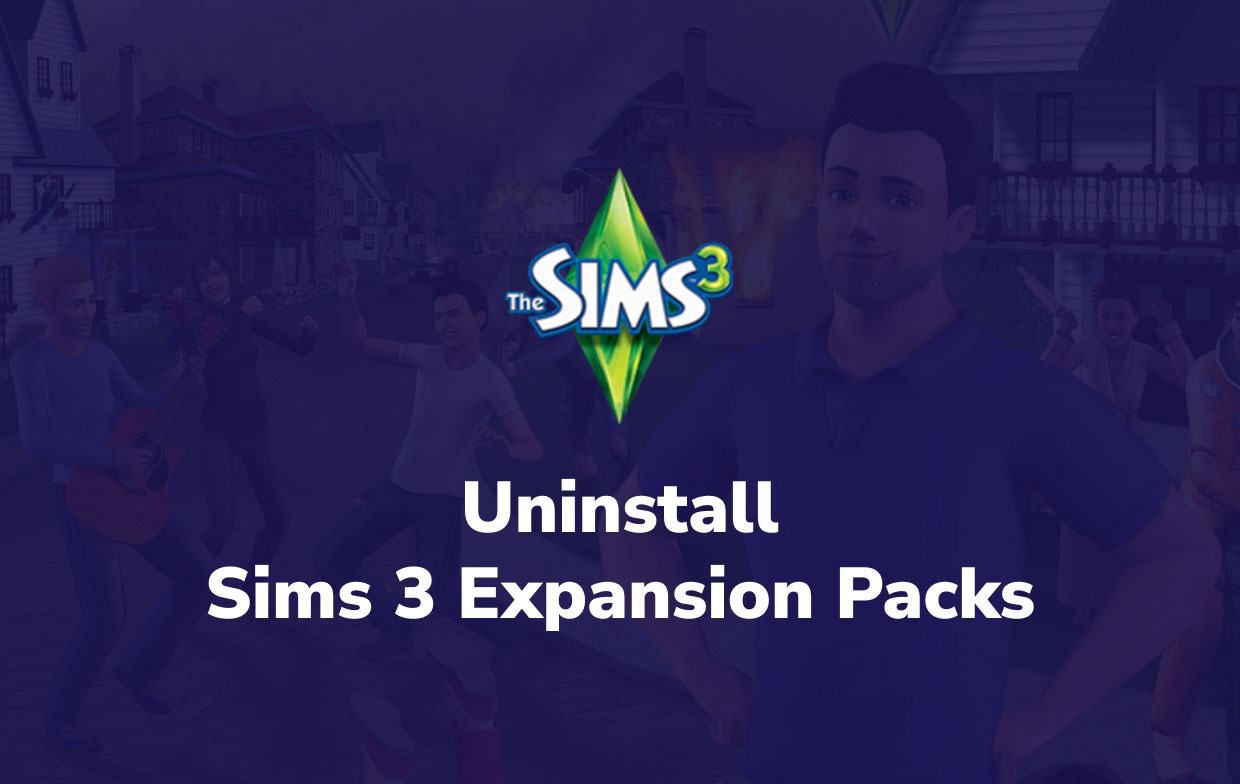
So dlaczego miałbyś usunąć The Sims 3 na swoim Macu? Dodatki The Sims 3 wprowadzają do gry nowe funkcje i przedmioty. Ponadto istnieją dziesiątki wydań Sims 3 z różnymi funkcjami i trybami gry.
Przeczytaj ten post, aby odkryć jak odinstaluj dodatki do gry Sims 3 na komputerze Mac, a także jeśli chcesz poznać inne wersje lub pakiety The Sims 3 albo po prostu przenieść grę Sims 3 na inny komputer lub urządzenie.
Część 2. Jak ręcznie odinstalować dodatki do gry The Sims 3
Sim3 w systemie Mac OS ma dezinstalator, którego można użyć do usunięcia dodatków Sim 3, dodatków i głównej gry. Prosta rada dotycząca usuwania Sim 3 jest taka, że usunięcie dodatku Sim 3 i dodatków spowoduje również usunięcie danych używanych w grze.
Postępuj zgodnie z instrukcjami, aby wiedzieć, jak to zrobić ręcznie odinstaluj dodatki Sims 3 na komputerze Mac:
- Uruchom aplikację do odinstalowywania The Sims 3
- Wybierz gry, które chcesz usunąć: Sim 3
- Wybierz Kontynuuj, aby rozpocząć
- Następnie OS X poprosi Cię o zalogowanie się na swoje konto. Aby to autoryzować, konto użytkownika komputera Mac musi być kontem administratora.
- Kliknij OK po wprowadzeniu informacji. Dezinstalator poda następnie instrukcje dotyczące autoryzacji i cofnąć autoryzację gier; wybierz OK, aby kontynuować.
- Pozwól instalacji zakończyć pracę, a następnie zamknij wszystkie otwarte okna.
Gdy usuniesz wszystkie Akcesoria, Dodatki i główną grę The Sims 3 podczas korzystania z Dezinstalatora w Katalogu aplikacji The Sims 3, pozostanie Ci kilka zamkniętych aktywności.
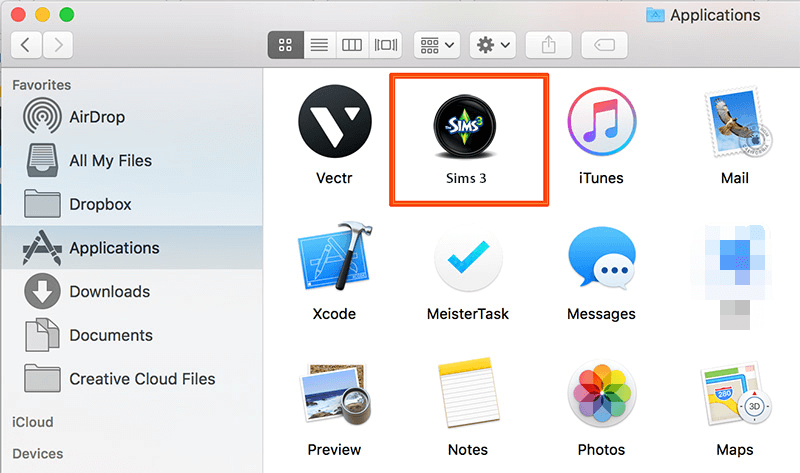
Nawet po odinstalowaniu gry Sims 3 na komputerze Mac nadal widać pasek menu, ikonę lub inne elementy pozostałe pliki. Postępuj zgodnie z poniższymi procedurami, aby pozbyć się resztek danych Sims 3.
- Otwórz program Finder na komputerze Mac, a następnie przejdź do
Applications > Sims 3 > Sims 3 Client, it powinien zostać przeniesiony do Kosza. - Usuń wszystkie pozostałości: Uruchom Finder > w menu wybierz Idź > wpisz
/Library/Sims 3w polu wyszukiwania. - Usuń katalog /Applications/The Sims 3 ze swojego komputera (lub jakikolwiek inny dla dodatku lub pakietu Akcesoriów).
- Usuń folder Preferencje The Sims 3 z
/Users/"User"/Library/Preferences/The Sims 3 Preferences. - Jeśli usuwasz główną grę, po prostu usuń plik
/Users/"User"/Documents/Electronic Arts/The Sims 3teczka.
Część 3. Jak odinstalować dodatki do gry Sims 3 za pomocą PowerMyMac
Nawet jeśli fizycznie usuniesz grę The Sims 3 i jej dodatki z komputera Mac, w plikach systemowych, takich jak np. Pamięć podręczna, obsługa aplikacji, kontenery, dzienniki, struktury, zapisane, preferencje, WebKit i stan aplikacji.
Narzędzie App Uninstaller of iMyMac PowerMyMac to profesjonalny dezinstalator dodatków do gry Sims 3, który może pomóc w usunięciu klienta gry Sims 3 oraz innych trudne do usunięcia aplikacje z komputera Mac.
Poniżej znajdują się obszerne instrukcje, jak to zrobić odinstaluj dodatki do gry Sims 3 na komputerze Mac podczas korzystania z dezinstalatora aplikacji PowerMyMac.
- PowerMyMac to za darmo program, który możesz pobrać, zainstalować i używać.
- Po wybraniu Deinstalator aplikacji, naciśnij SCAN. Poczekaj, aż zakończy skanowanie, zanim ponownie przeskanujesz wszystkie aplikacje zainstalowane w systemie.
- Po zakończeniu skanowania wszystkie zainstalowane programy pojawią się po lewej stronie. Możesz wyszukać dodatki The Sims 3 i wybrać je lub wpisać nazwę w pasku wyszukiwania. Następnie, wszystkie foldery i pliki związane z grą Sims 3 pojawi się po prawej stronie ekranu.
- Zrób listę wszystkich plików, które chcesz usunąć. Po dokonaniu wyboru kliknij przycisk CZYSZCZENIE w prawym dolnym rogu ekranu i poczekaj na zakończenie procesu.
- Po zakończeniu operacji pojawi się wyskakujące okienko z napisem „Czyszczenie zakończone”.

To potężne narzędzie nie tylko może odinstaluj gry takie jak LOL, Fornite lub The Sims 3 może również zoptymalizować i zwolnić miejsce na dysku Maca.
Część 4. Wniosek
Jeśli masz problemy z aplikacją Sims 3, która się powtarza, najlepiej ją odinstalować i ponownie zainstalować lub całkowicie usunąć na dobre. Powyższe instrukcje były w stanie cię nauczyć jak odinstalować dodatki do gry Sims 3 na komputerze Mac, zarówno ręcznie, jak i automatycznie za pomocą aplikacji PowerMyMac.
W przypadku ręcznego podejścia może to być męczące i strata czasu, ponieważ wszystko trzeba robić samemu. Tymczasem z Dezinstalator PowerMyMac pomoże i znacznie ułatwi pracę. Nie będzie to wymagało dużo czasu i wysiłku, ponieważ całkowite usunięcie zajmuje tylko kilka kliknięć i kilka minut, aby zakończyć proces.
Jest to nie tylko zalecane ze względu na to, że zadanie jest łatwe i szybkie, ale także jest bezpieczne dla twojego urządzenia i dokładniejsze w wykrywaniu wszystkich pozostałości aplikacji.



